Instagramのビデオを組み合わせる2つの効率的な方法
「Instagramの動画を組み合わせるにはどうすればよいですか?私は忘れられない誕生日パーティーを開き、その間にたくさんのビデオを撮りました。今度はビデオクリップを1つにまとめて、Instagramに投稿したいと思います。その方法を教えてください…」多くのビデオクリップが1つにマージされるのを待っていることがよくあります。このようなニーズを満たすために、この記事では、Instagramのビデオに参加するための2つの効率的な方法について説明します。
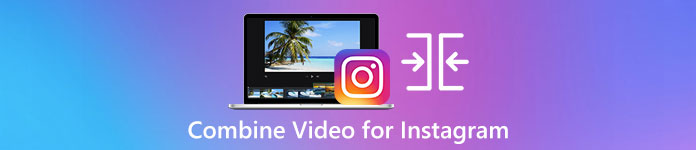
パート1:品質を損なうことなくInstagramのビデオを組み合わせる
まず、Instagramの動画をマージするアプリが必要です。単純なタスクには、Adobe PremiereProやFinalCutProのような複雑なビデオ編集プログラムは必要ありません。 ビデオコンバーター究極 あなたには十分です。
Instagramの複数の動画を簡単にマージするのに役立ちます。処理速度と画質はどちらも完璧です。フォーマットに関係なく、このアプリを使用して、Instagramのビデオに制限なく参加できます。
主な機能:
- •フォーマットや解像度に関係なく、Instagramのビデオを組み合わせる
- •ハードウェアアクセラレーションテクノロジーにより、70倍のプロセス速度が保証されます
- •透かしを残さずにInstagramのビデオを編集して参加する
- •トリミングと ビデオをマージする それらをシームレスにするために異なる解像度で
- •トリミング機能を使用してビデオを結合し、不要なセグメントを削除します
- •初心者とプロの両方のためのスムーズで直感的なユーザーインターフェイス
無料ダウンロードWindows7以降の場合安全なダウンロード
無料ダウンロードMacOS10.7以降の場合安全なダウンロード
品質を損なうことなくInstagramのビデオを組み合わせる手順
ステップ1。 Video Converter Ultimateを無料でダウンロード、インストール、起動します。クリック 追加ファイル Instagram用にマージしたいビデオを追加するボタン。

ステップ2。 メインインターフェイスで、インポートしたビデオをドラッグして、順序を自由に変更できます。チェックボックスをオンにします 1つのファイルにマージ ビデオが個別に変換されないようにします。
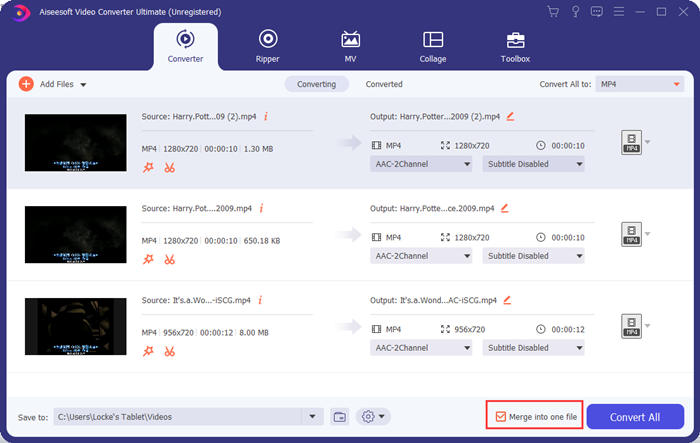
ステップ3。 クリック すべてをに変換 プロファイルメニューのフレーム。次に、目的の形式、解像度、およびエンコーダーを選択できます。 Instagramのビデオをマージするには、MP4形式が適しています。いずれかをクリックすることもできます カスタムプロファイル 設定をカスタマイズするためのボタン。
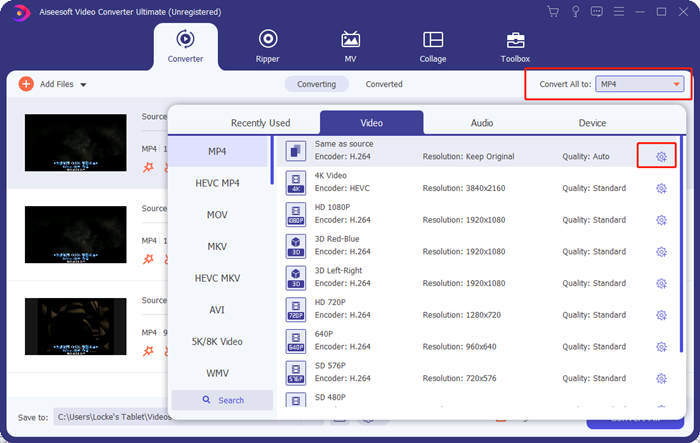
の中に プロファイル編集 ウィンドウでは、エンコーダー、解像度、フレームレート、ビットレート、およびいくつかのオーディオパラメーターをカスタマイズできます。

ステップ4。 メインインターフェイスに戻り、クリックして すべて変換 Instagramのビデオのマージを開始するボタン。その前に、あなたも使用することができます 切る そしてその 編集 トリミング、トリミング、回転、およびビデオの見栄えを良くするその他の機能のボタン。
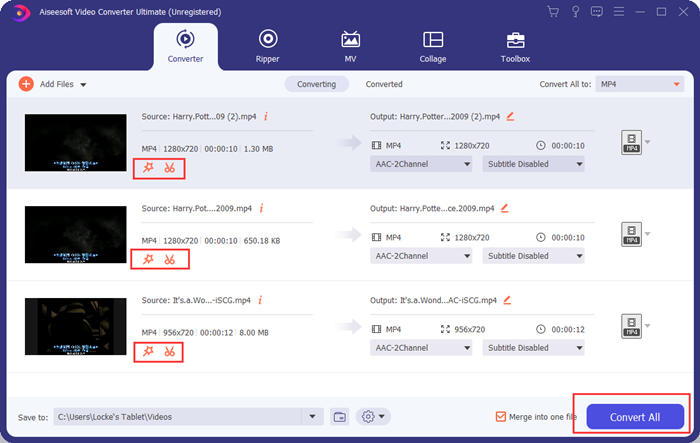
Video Converter Ultimateは便利で強力ですが、巨大なプログラムのダウンロードを待つのが好きな人は誰もいません。私たちもそうしません。それで、プログラムをダウンロードせずにInstagramのビデオをマージすることは可能ですか?はい、読んでください!
パート2:InstagramOnlineと無料のビデオをマージする
これがもう1つの便利なツールです。 FVC無料オンラインビデオ合併、Instagramのビデオに参加するための素晴らしいWebベースのツール。このツールを1秒でロードしてから、もう1秒で動画をアップロードできます。設定を調整するだけで、プログラムが残りを終了します。最も重要なことは、このツールが完全に 自由 使用する。
Instagramのビデオをオンラインで無料でマージする手順
ステップ1。 クリック FVC無料オンラインビデオ合併 それを開きます。ツールのWebページの中央で、[ マージする動画をアップロード ボタン。次に、ファイルエクスプローラウィンドウがポップアップするはずです。ここで、ビデオを選択してアップロードする必要があります。

ステップ2。 ビデオがインポートされるとき、それらの順序を調整することができます。これを行うには、インポートしたビデオを間違った場所から削除して、正しいギャップに再挿入することができます。

ステップ3。 このオンラインビデオの合併により、 解決 そして フォーマット Instagramのためにマージされたビデオの。選択できます 自動 元の解像度を維持するか、他の5つの解像度オプションのいずれかを選択します。
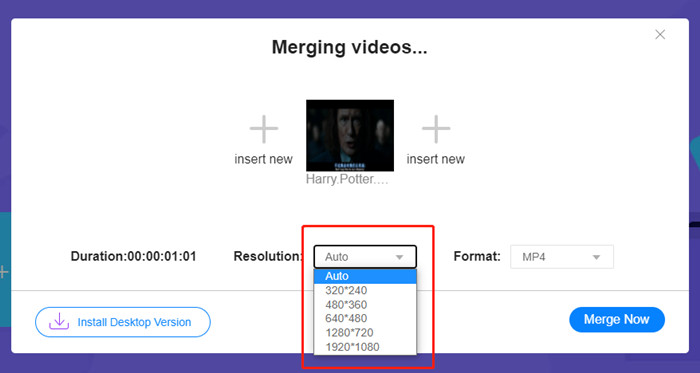
オンラインビデオ合併は現在、あなたが選択できる9つの出力フォーマットを提供しています。 Instagramの投稿にはMP4が最適かもしれません。
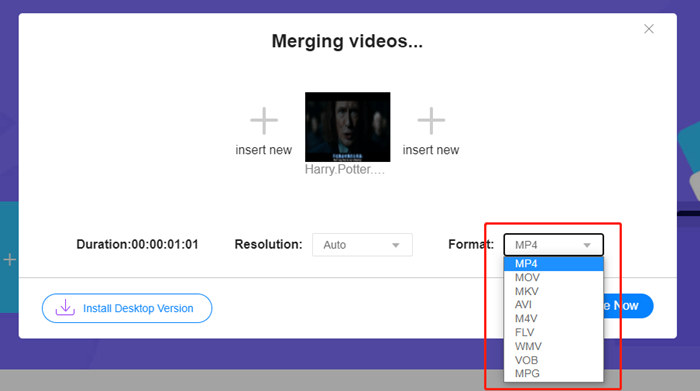
ステップ4。 クリック 今すぐマージ ボタンを押して、 正常に参加する 通知。
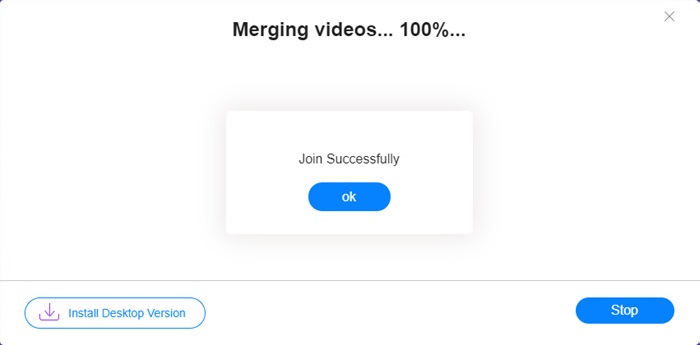
このオンラインツールは便利ですが、Video ConverterUltimateほど完璧ではありません。オンラインツールでは、ビデオの順序を簡単に調整したり、エンコーダーやフレームレートを変更したり、ビデオを編集したりすることはできません。さらに、Video Converter Ultimateは、解像度とフォーマットの選択肢を増やし、ビデオをはるかに高速に処理します。
パート3:Instagramのビデオの組み合わせに関するFAQ
Instagramのビデオに適した仕様は何ですか?
9:16のアスペクト比が最適です。より正確には、可能であれば1080 * 1920を使用してください。最適なビデオ形式はMP4ですが、他の一般的な形式も受け入れられます。
結合したビデオがInstagramに対して大きすぎる場合はどうすればよいですか?
のメインインターフェースの上部に ビデオコンバーター究極、あります ツールボックス あなたが見つけることができる ビデオコンプレッサー。あなたはそれを使用することができます ビデオを圧縮する 希望のサイズに。 Instagramについては、4GB以下にしてください。
Instagram用にマージしたビデオの長さはどれくらいですか?
動画を投稿する場所によって異なります。フィード動画の制限は3秒から1分で、ストーリーの制限は15秒より短いです。 IGTVビデオは60分保持できますが、これはあなたのニーズを満たす可能性が最も高いです。
結論
この記事では、2つの効率的な方法を紹介しました Instagramの動画を組み合わせる。 Video Converter Ultimateを使用すると、画質を損なうことなくInstagramのビデオを結合し、ビデオを調整および編集することができます。もう1つのツールであるFVCFree Online Video Mergerは最も迅速なソリューションですが、解像度と形式に関しては選択肢が少なくなります。また、エンコーダーやフレームレートを変更することはできません。最後に、何か問題があれば Instagramの動画をマージする、コメントを残してお知らせください。



 ビデオコンバーター究極
ビデオコンバーター究極 スクリーンレコーダー
スクリーンレコーダー



